Comment supprimer le RAT Sectop de votre système d'exploitation ?
de TroieÉgalement connu sous le nom de: Cheval de troie d'accès à distance Sectop
Obtenez une analyse gratuite et vérifiez si votre ordinateur est infecté.
SUPPRIMEZ-LES MAINTENANTPour utiliser le produit complet, vous devez acheter une licence pour Combo Cleaner. 7 jours d’essai limité gratuit disponible. Combo Cleaner est détenu et exploité par RCS LT, la société mère de PCRisk.
Guide de suppression du virus Sectop
Qu'est-ce que Sectop ?
Découvert par MalwareHunterTeam, Sectop est un cheval de Troie d'accès distant (RAT). Les logiciels malveillants de ce type fonctionnent en permettant l'accès à distance aux dispositifs infectés et en les détournant essentiellement. La présence de RAT dans les systèmes peut causer divers problèmes très graves.
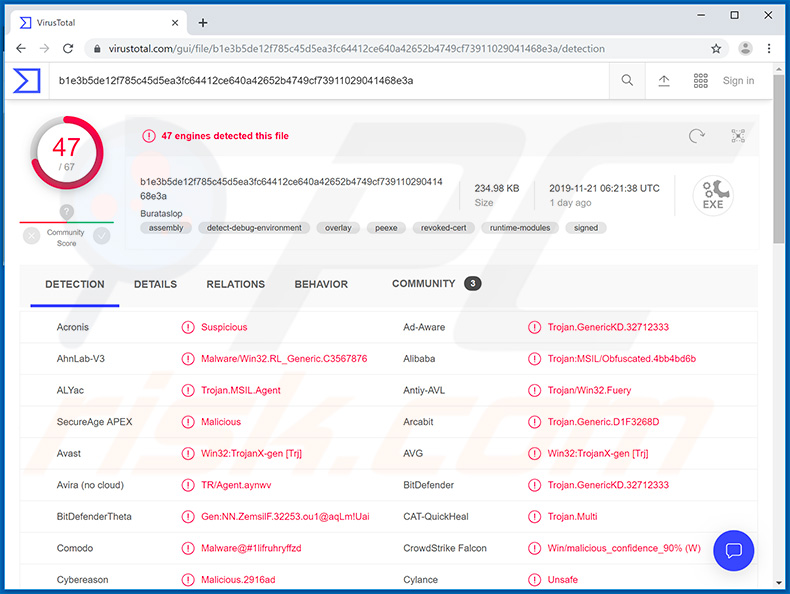
Après une installation réussie, Sectop peut streamer en continu le bureau actuel (laisser les cybercriminels derrière l'infection le surveiller/enregistrer) ou créer un autre bureau, que les utilisateurs concernés ne peuvent voir. Par exemple, les informations susmentionnées peuvent être utilisées pour voler les informations personnelles des utilisateurs. Par l'intermédiaire de l'ordinateur de bureau "invisible", les criminels peuvent surfer sur l'Internet. Cela peut affecter les opérations/configurations de Google Chrome, Mozilla Firefox et Internet Explorer. Il peut changer les configurations du navigateur, utiliser les paramètres de démarrage, modifier les paramètres du registre et désactiver la sécurité. Par exemple, pour les navigateurs Chrome, Sectop peut désactiver certaines options de cache graphique et de graphiques. Les navigateurs concernés peuvent être utilisés pour visiter des sites malveillants, qui peuvent exécuter des scripts pour infecter davantage le système. Ils peuvent également être utilisés pour générer du trafic pour les sites Web, pour améliorer leur notation et leur rentabilité. De plus, ce cheval de Troie peut envoyer des données du système d'exploitation (nom d'utilisateur, nom du système d'exploitation, etc.) et des informations matérielles (RAM, nom du processeur, nombre de noyaux, etc.). Il injecte également des périphériques avec un exécutable ("spoolsvc.exe"), emplacement "%LOCALAPPDATA%\Microsoft\". De plus, cette infection est également à l'origine du processus "EFS UI Application". D'après les recherches actuelles, Sectop semble être inachevé et il est probable que des variantes améliorées seront publiées à l'avenir. En résumé, les RAT peuvent causer des infections en chaîne, entraîner de graves problèmes de protection de la vie privée, des pertes financières et même le vol d'identité. Pour assurer la sécurité de l'appareil et de l'utilisateur, il est crucial de retirer immédiatement le Sectop.
| Nom | Cheval de troie d'accès à distance Sectop |
| Type de Menace | Cheval de troie d'accès à distance |
| Noms de Détection | Avast (Win32:TrojanX-gen [Trj]), BitDefender (Trojan.GenericKD.32712333), ESET-NOD32 (Une variante de MSIL/Agent.CJJ), Kaspersky (UDS:DangerousObject.Multi.Generic), Liste complète (VirusTotal) |
| Nom(s) des Processus Malicieux | spoolsvc.exe, EFS UI Application |
| Symptômes | Les chevaux de Troie sont conçus pour infiltrer furtivement l'ordinateur de la victime et rester silencieux, de sorte qu'aucun symptôme particulier n'est clairement visible sur une machine infectée. |
| Méthodes de Distribution | Pièces jointes infectées, publicités en ligne malveillantes, ingénierie sociale, logiciels de "crack". |
| Dommages | Mots de passe et informations bancaires volés, vol d'identité, l'ordinateur de la victime a été ajouté à un botnet. |
| Suppression |
Pour éliminer d'éventuelles infections par des maliciels, analysez votre ordinateur avec un logiciel antivirus légitime. Nos chercheurs en sécurité recommandent d'utiliser Combo Cleaner. Téléchargez Combo CleanerUn scanner gratuit vérifie si votre ordinateur est infecté. Pour utiliser le produit complet, vous devez acheter une licence pour Combo Cleaner. 7 jours d’essai limité gratuit disponible. Combo Cleaner est détenu et exploité par RCS LT, la société mère de PCRisk. |
LimeRevenge, BlackRemote, Gh0st sont quelques exemples d'autres chevaus de troie de type RAT. Presque tous les programmes malveillants de cette catégorie présentent des similitudes entre eux. Leurs capacités peuvent différer (par exemple, ils peuvent suivre et recueillir des données, causer des infections en chaîne, des cryptocurrences de mines, etc.), mais ils ont tous un seul but : générer des revenus pour leurs développeurs. Ces infections représentent une menace énorme pour les ordinateurs et les utilisateurs et doivent donc être éliminées sans délai.
Comment Sectop a-t-il infiltré mon ordinateur ?
Les contenus malveillants (chevaux de Troie, rançongiciels et autres logiciels malveillants) prolifèrent généralement par le biais de campagnes de spam, d'outils illégaux d'activation de produits ("cracking"), de faux logiciels de mise à jour et de canaux de téléchargement peu fiables. Les campagnes de spam sont utilisées pour envoyer des courriels trompeurs à grande échelle. Ce courrier est généralement déguisé en "officiel", "important", "urgent", etc. Les courriels ont des fichiers infectieux en pièce jointe (ou des liens menant à de tels fichiers). Les pièces jointes sont disponibles en différents formats, par exemple sous forme d'archives et de fichiers exécutables, de documents PDF et Microsoft Office, de JavaScript, etc. Lorsque ces fichiers sont exécutés ou lancés, cela déclenche le processus d'infection (c'est-à-dire qu'ils commencent à télécharger/installer des logiciels malveillants). Les outils d'activation illégale ("cracks") peuvent télécharger/installer des programmes malveillants plutôt que d'activer le produit sous licence. Les fausses mises à jour infectent les systèmes en exploitant les faiblesses de logiciels obsolètes et/ou en installant simplement des logiciels malveillants au lieu des mises à jour promises. Les réseaux de partage P2P (BitTorrent, eMule, Gnutella, etc.), les sites non officiels et gratuits d'hébergement de fichiers, les téléchargeurs tiers et les canaux similaires sont considérés comme non fiables. Les sources de téléchargement peu fiables sont plus susceptibles d'offrir des logiciels malveillants déguisés en programmes légitimes et/ou des produits ordinaires contenant des logiciels malveillants.
Comment éviter l'installation de logiciels malveillants ?
Il est fortement recommandé de ne pas ouvrir les courriels suspects et/ou non pertinents, surtout ceux reçus d'expéditeurs inconnus (adresses). Les pièces jointes (ou liens) trouvées dans des courriers suspects ne doivent jamais être ouvertes, car ces fichiers sont à l'origine d'une éventuelle infection du système. Les utilisateurs sont encouragés à utiliser la version de Microsoft Office publiée après l'année 2010. Les versions plus récentes disposent du mode "Vue protégée", ce qui empêche les documents MS d'activer automatiquement les commandes de macro. En d'autres termes, ce mode arrête les fichiers du début jusqu'au téléchargement/installation des logiciels malveillants dès qu'ils sont ouverts. Seuls les canaux de téléchargement officiels et vérifiés devraient être utilisés, par opposition aux divers réseaux de partage et autres tiers téléchargeurs. Les programmes doivent être activés et mis à jour à l'aide d'outils/fonctions fournis par des développeurs légitimes. Les outils d'activation illégale ("cracking") et les mises à jour de tiers peuvent être utilisés pour diffuser du contenu malveillant, il est donc déconseillé de les utiliser. Il est primordial d'avoir une suite anti-virus/anti-logiciel espion fiable installée et mise à jour régulièrement. Ce logiciel doit être utilisé pour l'analyse régulière du système et l'élimination des menaces et des problèmes détectés. Si vous pensez que votre ordinateur est déjà infecté, nous vous recommandons d'effectuer un scan avec Combo Cleaner Antivirus pour Windows pour éliminer automatiquement les logiciels malveillants infiltrés.
Le RAT Sectop dans le gestionnaire de tâches ("spoolsvc.exe") :
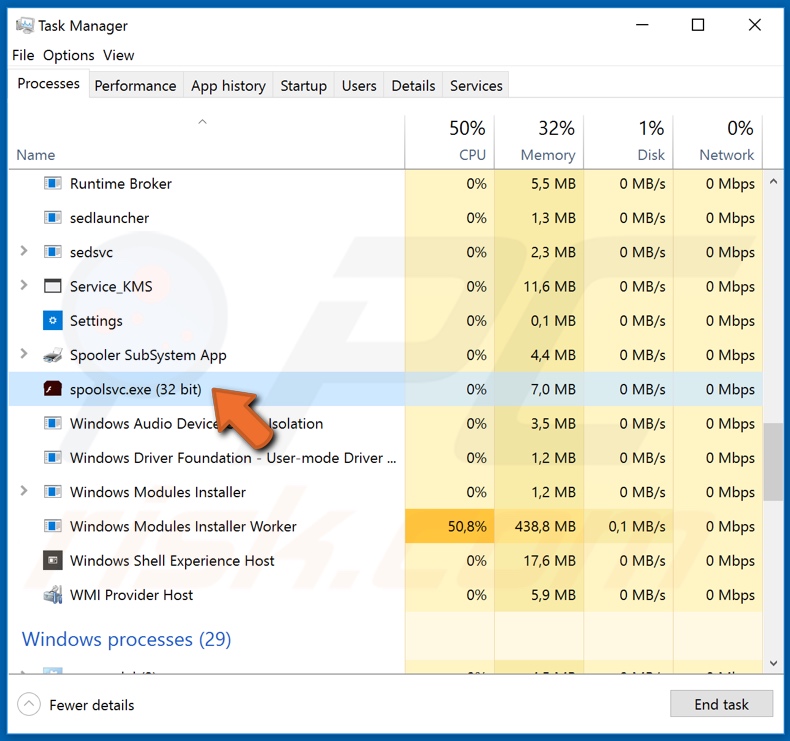
L'exécutable du RAT Sectop injecté ("spoolsvc.exe"), situé dans "%LOCALAPPDATA%\Microsoft\" :
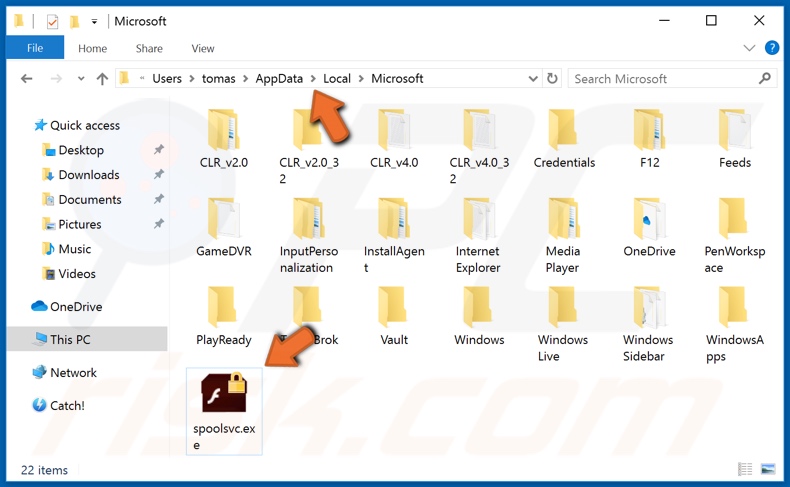
La persistance est obtenue en ajoutant "spoolsvc.exe" à la clé RUN dans le registre ("HKEY_CURRENT_USER\SOFTWARE\Microsoft\Windows\CurrentVersion\Run\SFddg") :
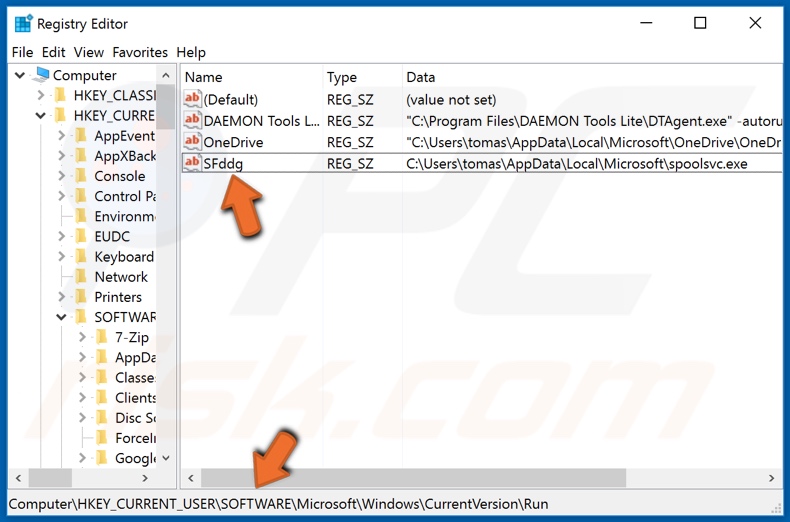
Suppression automatique et instantanée des maliciels :
La suppression manuelle des menaces peut être un processus long et compliqué qui nécessite des compétences informatiques avancées. Combo Cleaner est un outil professionnel de suppression automatique des maliciels qui est recommandé pour se débarrasser de ces derniers. Téléchargez-le en cliquant sur le bouton ci-dessous :
TÉLÉCHARGEZ Combo CleanerEn téléchargeant n'importe quel logiciel listé sur ce site web vous acceptez notre Politique de Confidentialité et nos Conditions d’Utilisation. Pour utiliser le produit complet, vous devez acheter une licence pour Combo Cleaner. 7 jours d’essai limité gratuit disponible. Combo Cleaner est détenu et exploité par RCS LT, la société mère de PCRisk.
Menu rapide :
- Qu'est-ce que Sectop ?
- ETAPE 1. Suppression manuelle du maliciel Sectop.
- ETAPE 2. Vérifier si votre ordinateur est propre.
Comment supprimer manuellement les maliciels ?
La suppression manuelle des maliciels est une tâche compliquée, il est généralement préférable de laisser les programmes antivirus ou anti-maliciel le faire automatiquement. Pour supprimer ce maliciel, nous vous recommandons d'utiliser Combo Cleaner Antivirus pour Windows. Si vous souhaitez supprimer un maliciel manuellement, la première étape consiste à identifier le nom du maliciel que vous essayez de supprimer. Voici un exemple d'un programme suspect exécuté sur l'ordinateur de l'utilisateur :

Si vous avez vérifié la liste des programmes en cours d'exécution sur votre ordinateur, par exemple en utilisant le gestionnaire de tâches et que vous avez identifié un programme qui semble suspect, vous devriez poursuivre ces étapes :
 Téléchargez un programme appelé Autoruns. Ce programme affiche les applications de démarrage automatique, l'emplacement du Registre et du système de fichiers :
Téléchargez un programme appelé Autoruns. Ce programme affiche les applications de démarrage automatique, l'emplacement du Registre et du système de fichiers :

 Redémarrez votre ordinateur en mode sans échec :
Redémarrez votre ordinateur en mode sans échec :
Utilisateurs de Windows XP et Windows 7 : Démarrez votre ordinateur en mode sans échec. Cliquez sur Démarrer, cliquez sur Arrêter, cliquez sur Redémarrer, cliquez sur OK. Pendant le processus de démarrage de votre ordinateur, appuyez plusieurs fois sur la touche F8 de votre clavier jusqu'à ce que le menu Options avancées de Windows s'affiche, puis sélectionnez Mode sans échec avec mise en réseau dans la liste.

Vidéo montrant comment démarrer Windows 7 en "Mode sans échec avec mise en réseau" :
Utilisateurs de Windows 8 : Démarrez Windows 8 est en mode sans échec avec mise en réseau - Allez à l'écran de démarrage de Windows 8, tapez Avancé, dans les résultats de la recherche, sélectionnez Paramètres. Cliquez sur Options de démarrage avancées, dans la fenêtre "Paramètres généraux du PC" ouverte, sélectionnez Démarrage avancé. Cliquez sur le bouton "Redémarrer maintenant". Votre ordinateur redémarre dans le menu "Options de démarrage avancées". Cliquez sur le bouton "Dépannage", puis sur le bouton "Options avancées". Dans l'écran des options avancées, cliquez sur "Paramètres de démarrage". Cliquez sur le bouton "Redémarrer". Votre PC redémarrera dans l'écran Paramètres de démarrage. Appuyez sur F5 pour démarrer en mode sans échec avec mise en réseau.

Vidéo montrant comment démarrer Windows 8 en "Mode sans échec avec mise en réseau" :
Utilisateurs Windows 10 : Cliquez sur le logo Windows et sélectionnez l'icône Alimentation. Dans le menu ouvert, cliquez sur "Redémarrer" tout en maintenant le bouton "Shift" enfoncé sur votre clavier. Dans la fenêtre "Choisir une option", cliquez sur "Dépannage", puis sélectionnez "Options avancées". Dans le menu des options avancées, sélectionnez "Paramètres de démarrage" et cliquez sur le bouton "Redémarrer". Dans la fenêtre suivante, cliquez sur le bouton "F5" de votre clavier. Cela redémarrera votre système d'exploitation en mode sans échec avec la mise en réseau.

Vidéo montrant comment démarrer Windows 10 en "Mode sans échec avec mise en réseau" :
 Extrayez l'archive téléchargée et exécutez le fichier Autoruns.exe.
Extrayez l'archive téléchargée et exécutez le fichier Autoruns.exe.

 Dans l'application Autoruns, cliquez sur "Options" en haut de l'écran et décochez les options "Masquer les emplacements vides" et "Masquer les entrées Windows". Après cette procédure, cliquez sur l'icône "Actualiser".
Dans l'application Autoruns, cliquez sur "Options" en haut de l'écran et décochez les options "Masquer les emplacements vides" et "Masquer les entrées Windows". Après cette procédure, cliquez sur l'icône "Actualiser".

 Vérifiez la liste fournie par l'application Autoruns et localisez le fichier maliciel que vous souhaitez éliminer.
Vérifiez la liste fournie par l'application Autoruns et localisez le fichier maliciel que vous souhaitez éliminer.
Vous devriez écrire le chemin complet et le nom. Notez que certains maliciels cachent leurs noms de processus sous des noms de processus Windows légitimes. A ce stade, il est très important d'éviter de supprimer les fichiers système. Après avoir localisé le programme suspect que vous souhaitez supprimer, cliquez avec le bouton droit de la souris sur son nom et choisissez "Supprimer".

Après avoir supprimé le maliciel via l'application Autoruns (ceci garantit que le maliciel ne s'exécutera pas automatiquement au prochain démarrage du système), vous devez rechercher le nom du maliciel sur votre ordinateur. Assurez-vous d'activer les fichiers et dossiers cachés avant de continuer. Si vous trouvez le fichier du maliciel, veillez à le supprimer.

Redémarrez votre ordinateur en mode normal. Suivre ces étapes devrait vous aider à supprimer tout maliciel de votre ordinateur. Notez que la suppression manuelle des menaces nécessite des compétences informatiques avancées, il est recommandé de laisser la suppression des maliciels aux programmes antivirus et antimaliciel. Ces étapes peuvent ne pas fonctionner avec les infections malveillantes avancées. Comme toujours, il est préférable d'éviter d'être infecté par des maliciels qui tentent de les supprimer par la suite. Pour assurer la sécurité de votre ordinateur, assurez-vous d'installer les dernières mises à jour du système d'exploitation et d'utiliser un logiciel antivirus.
Pour être sûr que votre ordinateur est exempt d'infections malveillantes, nous vous recommandons de le scanner avec Combo Cleaner Antivirus pour Windows.
Partager:

Tomas Meskauskas
Chercheur expert en sécurité, analyste professionnel en logiciels malveillants
Je suis passionné par la sécurité informatique et la technologie. J'ai une expérience de plus de 10 ans dans diverses entreprises liées à la résolution de problèmes techniques informatiques et à la sécurité Internet. Je travaille comme auteur et éditeur pour PCrisk depuis 2010. Suivez-moi sur Twitter et LinkedIn pour rester informé des dernières menaces de sécurité en ligne.
Le portail de sécurité PCrisk est proposé par la société RCS LT.
Des chercheurs en sécurité ont uni leurs forces pour sensibiliser les utilisateurs d'ordinateurs aux dernières menaces en matière de sécurité en ligne. Plus d'informations sur la société RCS LT.
Nos guides de suppression des logiciels malveillants sont gratuits. Cependant, si vous souhaitez nous soutenir, vous pouvez nous envoyer un don.
Faire un donLe portail de sécurité PCrisk est proposé par la société RCS LT.
Des chercheurs en sécurité ont uni leurs forces pour sensibiliser les utilisateurs d'ordinateurs aux dernières menaces en matière de sécurité en ligne. Plus d'informations sur la société RCS LT.
Nos guides de suppression des logiciels malveillants sont gratuits. Cependant, si vous souhaitez nous soutenir, vous pouvez nous envoyer un don.
Faire un don
▼ Montrer la discussion